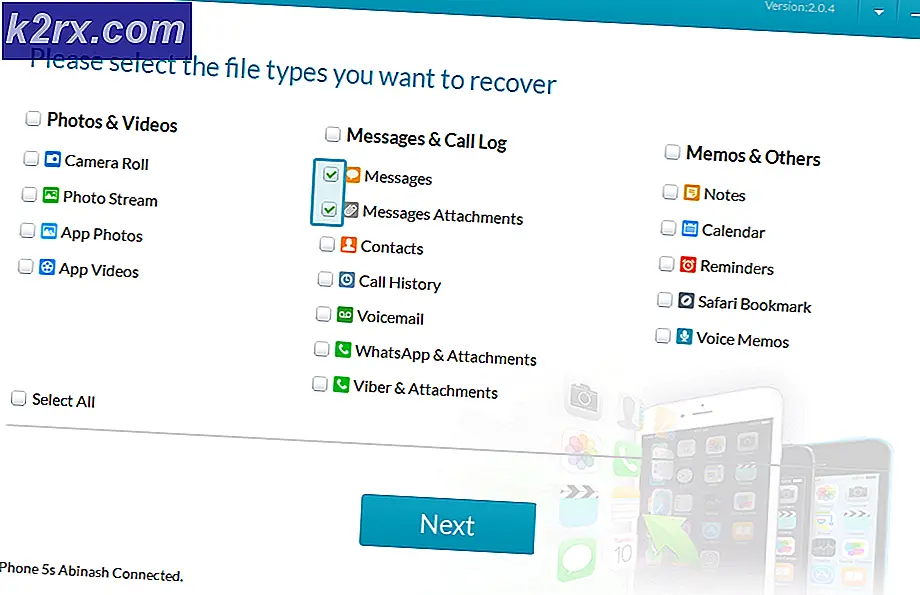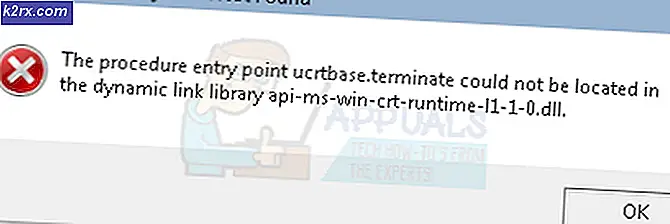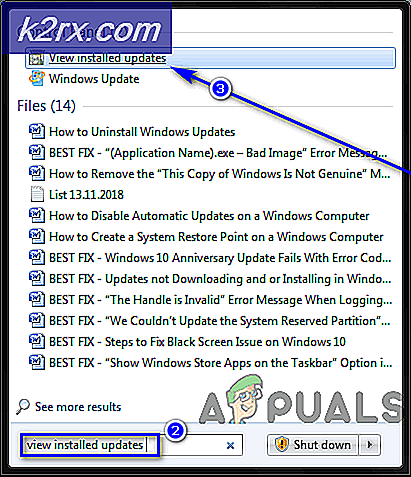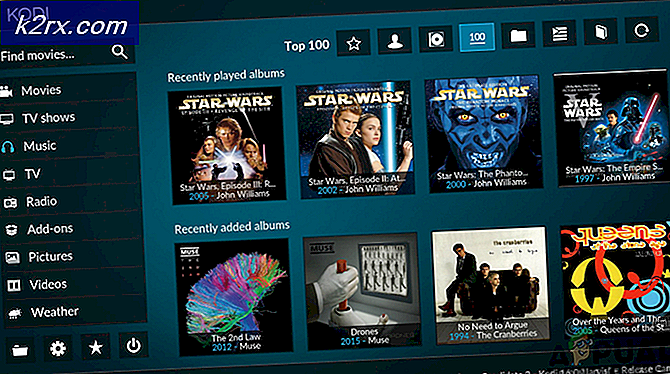Sådan rettes Destiny 2 fejlkode 'Olive'
Nogle Destiny 2-spillere får tilfældige afbrydelser med fejlkoden 'Oliven'. De fleste brugere, der er berørt af dette problem, rapporterer, at de ser denne fejlkode efter at være blevet sparket ud af et online spil.
Efter at have undersøgt dette særlige problem viser det sig, at der er flere forskellige tilfælde, der kan være ansvarlige for delingen af dette problem:
Metode 1: Kontrol af et serverproblem
Før du prøver en anden løsning, der er bekræftet, at den fungerer af en berørt bruger, skal du begynde denne fejlfindingsvejledning ved at undersøge, om andre Destiny 2-brugere i dit område også støder på det samme problem.
Husk, at denne særlige fejlkode typisk er forbundet med en slags serverproblem, så det anbefales stærkt, at du starter med at undersøge, om du rent faktisk har at gøre med en udbredt fejl.
For at kontrollere denne forekomst kan du bruge tjenester som f.eks Afbrydelse. Rapport og DownDetector for at se, om andre brugere i dit område rapporterer det samme problem, som du står over for.
Selvom du ikke afslører noget bevis for problemer relateret til Destiny 2-servere, skal du kigge på statusside for Destiny 2 og besøg Bungies officielle Twitter Destiny 2 supportkonto for at se om det er nogen officielle meddelelser vedrørende serverproblemet.
Hvis de undersøgelser, du lige har foretaget, ikke har afsløret noget bevis for et serverproblem, skal du gå ned til den næste mulige løsning nedenfor.
Metode 2: Opret forbindelse til en Bungie-konto
Ofte er 'Olive' -fejlkoden i Destiny 2 forbundet med en forekomst, hvor brugeren ikke er forbundet med en Bungie-konto. Flere berørte brugere, der også stødte på dette problem, har bekræftet, at problemet blev løst, efter at de havde oprettet forbindelse til en gyldig Bungie-konto.
Så hvis du ikke allerede har gjort dette, skal du genstarte Destiny 2 og følge med, når du bliver bedt om at oprette en Bungie-konto. Når du har gjort dette og valideret din konto, skal du tilmelde dig et online spil og se, om problemet er løst.
Hvis du allerede har oprettet din Bungie-konto, skal du gå ned til den næste mulige løsning nedenfor.
Metode 3: Genstart pc / konsol
Hvis du ikke allerede har prøvet dette, skal du starte denne fejlfindingsvejledning ved at gå til en simpel genstart af platformen. Dette bekræftes at være effektivt på både Windows- og nuværende generationskonsoller (Xbox One og PlayStation 4).
På pc skal du blot lukke spillet og bruge Windows-knappen til at klikke på Strøm> Genstart, og vent derefter på, at næste opstart er afsluttet, før du starter spillet igen.
På konsoller er en genstart ikke tilstrækkelig, da både PlayStation 4 og Xbox One bevarer nogle midlertidige filer, der ikke ryddes med en regelmæssig genstart. Så hvis du støder på problemet på en konsol, er den rigtige procedure at gå til en motorcykelprocedure. Følg den vejledning, der gælder for din valgte konsol:
A. Elcykel på din Playstation 4-konsol
- Start med at gøre din, at din konsol er i inaktiv tilstand (ikke i dvaletilstand). Derefter skal du holde tænd / sluk-knappen nede (på din konsol) og holde jeg nede, indtil konsollen slukker helt.
- Når du hører det andet bip, og du kan høre fansen slukke, skal du slippe afbryderknappen.
- Når din konsol ikke længere viser tegn på liv, skal du tage stikket ud af stikkontakten og vente i 30 sekunder eller mere for at sikre, at strømkondensatorerne er helt drænet.
- Når denne periode er gået, gendan strømmen og start din konsol igen, vent på, at den første opstart er afsluttet, start derefter Destiny 2 og se, at jeg nu har løst problemet.
B. Tænd for din Xbox One-konsol
- Sørg for, at din konsol ikke er i inaktiv tilstand, før du trykker på Xbox-knappen (på din konsol), og hold den nede i ca. 0 sekunder, eller indtil du ser de forreste lysdioder slukke.
- Når din konsol er lukket helt ned, skal du slippe afbryderknappen, derefter trække strømkablet ud af stikkontakten og vente et helt minut for at sikre, at strømkondensatorerne er helt drænet.
- Når denne periode er gået, skal du gendanne strømmen til din konsol og starte den igen for at se, om problemet er løst.
Hvis du stadig ser 'Olive' -fejlkoden efter at have været afbrudt fra et Destiny 2-onlinespil, skal du gå ned til den næste mulige løsning nedenfor.
Metode 4: Geninstallation af Destiny 2 (kun pc)
Hvis du støder på dette problem på en pc (efter at Destiny 2 har gennemført flytningen fra Battle.Net til Steam), er det muligt, at du ser denne fejl på grund af nogle resterende filer, der er efterladt af den gamle installation.
Hvis dette scenario er relevant, skal du prøve at afinstallere Battle.Net-versionen af Destiny 2 og rydde cache-data fra Battle.Net inden du geninstallerer spillet fra Steam.
For at gøre det nemmere for dig hele processen har vi sammensat en trin-for-trin guide, der fører dig gennem det hele. Her er hvad du skal gøre:
- Åbn en Løb dialogboks ved at trykke på Windows-tast + R. Skriv derefter 'Appwiz.cpl' inde i tekstboksen, og tryk derefter på Gå ind at åbne op for Programmer og funktioner menu.
- Når du er inde i menuen Programmer og funktioner, skal du rulle ned gennem listen over installerede applikationer og finde Skæbne 2. Når du ser det, skal du højreklikke på det og vælge Afinstaller fra genvejsmenuen.
- Når du er inde i afinstallationsskærmen, skal du følge instruktionerne på skærmen for at fuldføre afinstallationen.
- Når operationen er afsluttet, skal du vende tilbage til Programmer og funktioner side og gentag afinstallationsproceduren med Battle.Net også.
- Når begge enheder er afinstalleret, skal du åbne en anden Løb igen (tryk på Windows-tast + R) skriv ' % PROGRAMDATA% \ Battle.net 'og tryk på Gå ind for at navigere til placeringen med det samme.
- Når du er inde i Cache-mappen på Battle.net, skal du trykke på tilbage-knappen og derefter højreklikke på Battle.net mappe og vælg Slet fra genvejsmenuen for at slippe af med resterende filer, der stadig kan forårsage problemer.
- Gentag trin 5 og 6 med de resterende cachelagrede filer, og slet hver mappe, indtil der ikke er nogen restfil, der kan forårsage dette problem:
% APPDATA% \ Battle.net% LOCALAPPDATA% \ Battle.net% APPDATA% \ Bungie \ DestinyPC
- Når hver relevant mappe er slettet, skal du genstarte din computer og derefter download Steam, tag derefter ejerskab af Destiny 2 og se om Olive-fejlkoden stadig forekommer, efter at spillet er installeret korrekt.